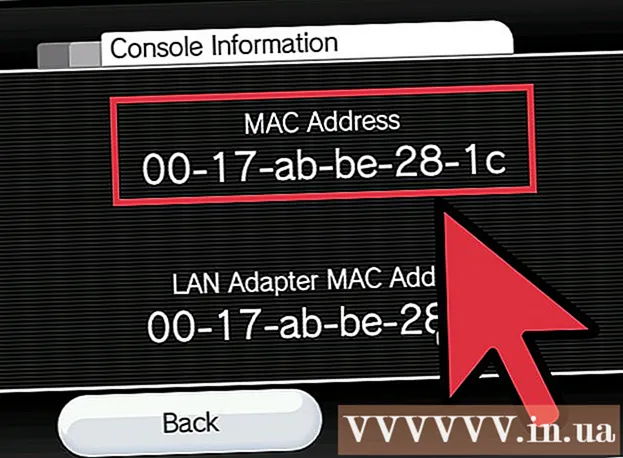Аўтар:
Laura McKinney
Дата Стварэння:
8 Красавік 2021
Дата Абнаўлення:
1 Ліпень 2024

Задаволены
Гэта артыкул, у якой вы атрымаеце інструкцыі па аднаўленні адключанага ўліковага запісу Facebook. Калі ваш уліковы запіс Facebook адключаны вамі, вы можаце ўключыць яго, увайшоўшы ў сістэму. Аднак, калі ўліковы запіс адключаны Facebook, вам трэба падаць скаргу на аднаўленне ўліковага запісу; яны разгледзяць ваш запыт у залежнасці ад выпадку.Вы не можаце аднавіць выдаленыя ўліковыя запісы.
Крокі
Спосаб 1 з 2: Аднаўленне адключаных карыстальнікамі уліковых запісаў
Пераканайцеся, што вы ўсё яшчэ можаце аднавіць свой рахунак. Калі ўліковы запіс быў часова адключаны вамі, вы можаце аднавіць яго ў любы час. Аднак, калі вы вырашыце выдаліць свой уліковы запіс, у вас ёсць толькі 14 дзён з таго часу, як вы вырашыце перадумаць і ўвайсці зноў.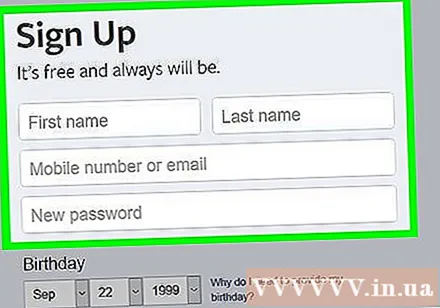
- Калі ваш запыт на выдаленне ўліковага запісу прайшоў 14-дзённы перыяд, ваш уліковы запіс будзе назаўсёды выдалены і незваротны. Паспрабуйце стварыць новы рахунак на Facebook.
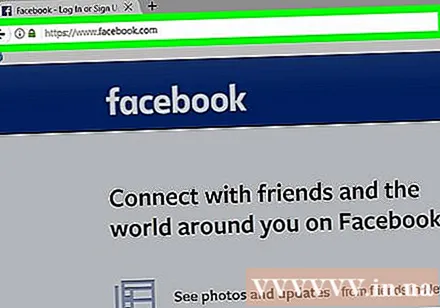
Адкрыйце старонку ў Facebook, наведаўшы https://www.facebook.com/. Гэта прывядзе вас да хатняй старонкі Facebook.
Увядзіце свой адрас электроннай пошты альбо нумар тэлефона ў поле "Электронная пошта ці тэлефон" у правым верхнім куце старонкі.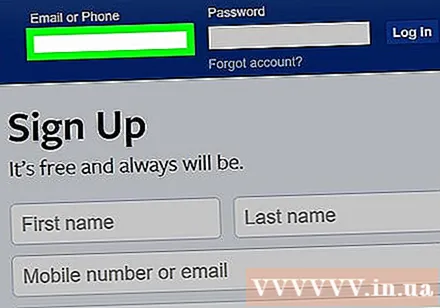
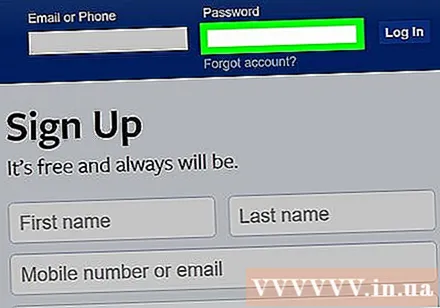
Увядзіце свой пароль на Facebook. Увядзіце пароль, які вы выкарыстоўваеце для ўваходу ў Facebook, у поле "Пароль" справа ад поля адраса электроннай пошты (альбо нумара тэлефона).
Націсніце Увайсці (Уваход) у правым верхнім куце старонкі. Гэта прывядзе вас да вашага ўліковага запісу, калі ён усё яшчэ даступны.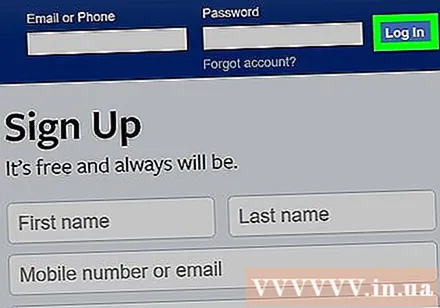
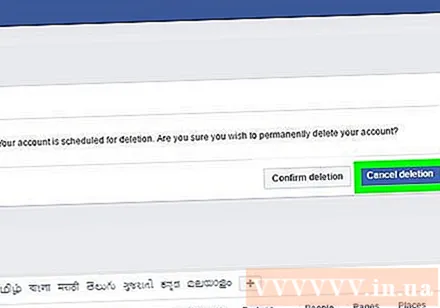
Націсніце Адмяніць выдаленне (Адмена выдалення). Калі вы вырашылі выдаліць уліковы запіс, націсніце кнопку Адмяніць выдаленне перайсці ў свой рахунак на Facebook. Цяпер вы можаце аднавіць выкарыстанне Facebook як раней, не адключаючы свой рахунак. рэклама
Спосаб 2 з 2: Падайце скаргу
Пераканайцеся, што ваш Facebook адключаны. Перайдзіце на https://www.facebook.com/, увядзіце свой адрас электроннай пошты і пароль, а затым націсніце Увайсці (Увайсці). Калі вы бачыце паведамленне "Уліковы запіс адключаны", ваш уліковы запіс быў заблакаваны Facebook, і гэта азначае, што вы можаце падаць скаргу.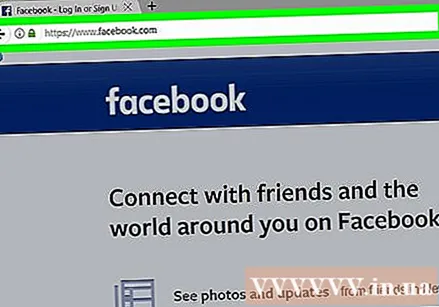
- Калі вы можаце атрымаць доступ да свайго звычайнага ўліковага запісу, ваш уліковы запіс не быў адключаны.
Адкрыйце старонку "Мой уліковы запіс Facebook адключаны", адкрыўшы доступ https://www.facebook.com/help/www/103873106370583/. Зрабіць гэта трэба на кампутары.
Націсніце падаць апеляцыю (даслаць скаргу). Гэта спасылка знаходзіцца справа ад радка "Калі вы лічыце, што ваш уліковы запіс быў адключаны па памылцы" (калі вы лічыце, што ўліковы запіс быў адключаны па памылцы), унізе старонкі. На экране з'явіцца скарга.
- Калі прыкладанне паказвае старонку, якая патрабуе выхаду з сістэмы, зачыніце браўзэр і адкрыйце яго зноў. Вам таксама трэба ачысціць файлы cookie вашага аглядальніка, перш чым працягваць.
Увядзіце свой адрас электроннай пошты і нумар тэлефона. Увядзіце адрас электроннай пошты альбо нумар тэлефона, які вы хочаце выкарыстоўваць для ўваходу ў Facebook, у поле «Адрас электроннай пошты для ўваходу альбо нумар мабільнага тэлефона» уверсе старонкі.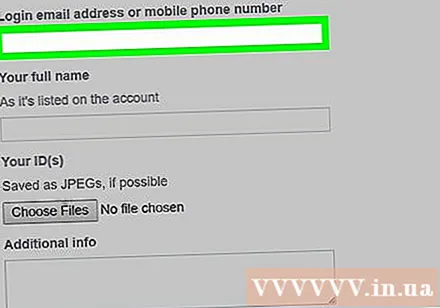
- Гэта павінен быць адрас электроннай пошты ці нумар тэлефона, які вы звычайна выкарыстоўваеце для ўваходу ў свой уліковы запіс.
Увядзіце імя. Увядзіце імя, якое вы выкарыстоўваеце для ўліковага запісу Facebook, у поле "Вашае поўнае імя".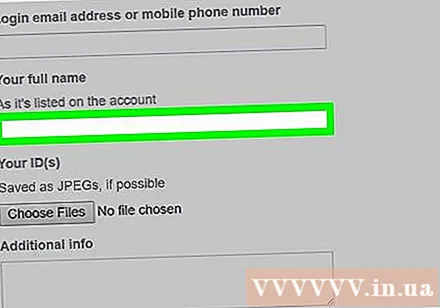
- Гэта імя можа быць не вашым сапраўдным імем.
Размясціце ідэнтыфікацыю. Гэта можа быць пасведчанне кіроўцы, пасведчанне асобы або пашпарт. Вы робіце гэта наступным чынам: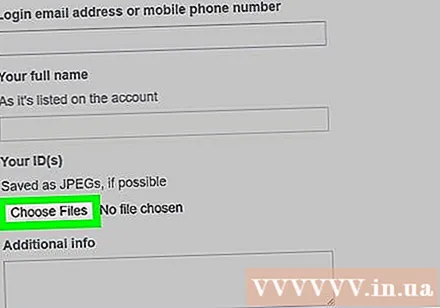
- Фатаграфуйце пярэднюю частку з тыльным бокам вашага пасведчання і перанясіце яго на свой кампутар.
- Націсніце Выберыце файлы (Выбраць файл)
- Выберыце фатаграфію, якую хочаце апублікаваць.
- Націсніце Адкрыць (Адкрыта)
Дадайце інфармацыю да скаргі. У поле "Дадатковая інфармацыя" ўнізе старонкі ўвядзіце дадатковую інфармацыю, якую вы хочаце прадаставіць Facebook. Некаторыя дадатковыя звесткі наступныя: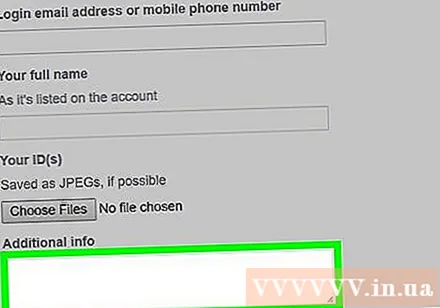
- Калі ваша сапраўднае імя адрозніваецца ад імя ў Facebook.
- Калі вы падазраяце, што ваш уліковы запіс быў узламаны кімсьці.
- Калі ў вас ёсць дакладныя доказы таго, што хтосьці ўчыніў махлярства альбо парушэнне, выкарыстоўваючы ваш уласны рахунак на Facebook.
- Калі вас абразіў хтосьці, вы падазраеце, што ён стаяў за дзеянне, якое прывяло да адключэння вашага ўліковага запісу.
Націсніце Адправіць (Адправіць) у ніжнім правым куце, каб адправіць заяўку на Facebook. Калі Facebook вырашыць адмяніць дэактывацыю, яны вышлюць вам апавяшчэнне, паведамляючы, што ваш уліковы запіс ужо даступны. рэклама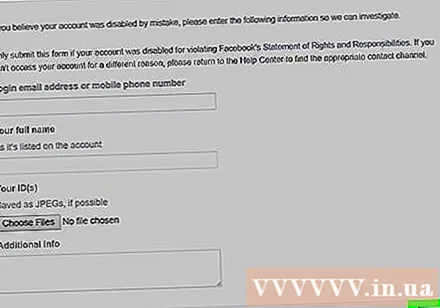
Парада
- Калі вы адключыце ўліковы запіс Facebook і не ўсталюеце дату аднаўлення, уліковы запіс застанецца адключаным, пакуль вы не ўвойдзеце зноў.
- Калі ў вас узніклі праблемы з доступам да вашага ўліковага запісу, бо вы не можаце запомніць свой пароль, вы можаце скінуць пароль.
Папярэджанне
- Няма іншага спосабу гарантаваць, што вы зможаце аднавіць уліковы запіс, адключаны Facebook. Лепшае, што вы можаце зрабіць, - гэта падаць скаргу, і гэта адзіны гарантаваны спосаб праверкі вашага ўліковага запісу Facebook.